怎么让电脑桌面图标自动排序 如何设置电脑桌面图标自动排序
发布时间:2024-03-13 12:53:24 浏览数:
当我们使用电脑时,经常会发现桌面上的图标乱糟糟地摆放着,让人感到不够整洁,为了让电脑桌面更加整齐,我们可以设置电脑桌面图标自动排序。通过简单的操作,可以让电脑自动将图标按照一定的规则进行排序,让我们的工作和生活更加方便和高效。接下来让我们一起来学习如何设置电脑桌面图标自动排序吧!
操作方法:
1.方法一(电脑系统自动排序):在电脑桌面任意空白位置单击鼠标右键,弹出菜单后。将鼠标停留于查看位置,如图:
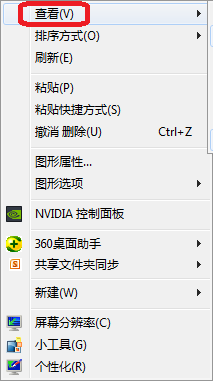
2.弹出菜单后。选择自动排列图标,如图:
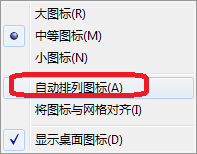
3.重复上述第1步的操作,选择将图标与网格对齐,如图:
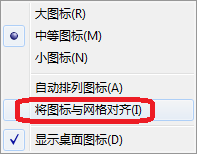
4.方法二(按图标的名称或大小或项目类型或修改日期)进行排序:在电脑桌面任意空白位置单击鼠标右键,弹出菜单后。将鼠标停留于排序方式位置,如图:
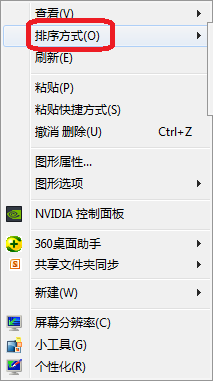
5.弹出内容后,如若我们想按名称来排序,则单击名称,如图:
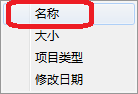
6.选择后我们可回电脑桌面查看,如不合意。可重复第4步的方法继续更换设置,如按大小排列,如图:
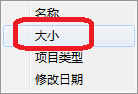
以上是如何自动排序电脑桌面图标的全部内容,如果有任何疑问,用户可以按照小编的方法进行操作,希望对大家有所帮助。